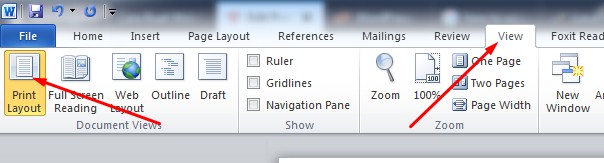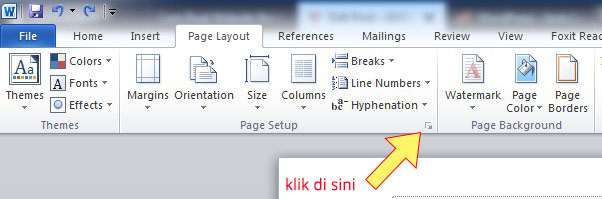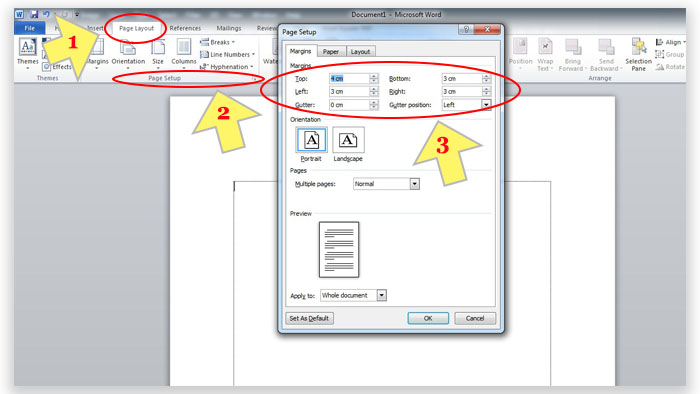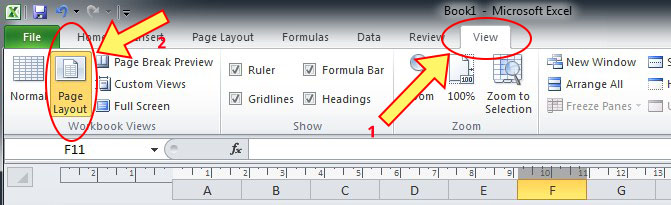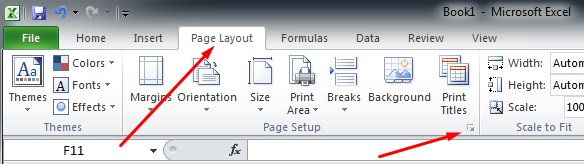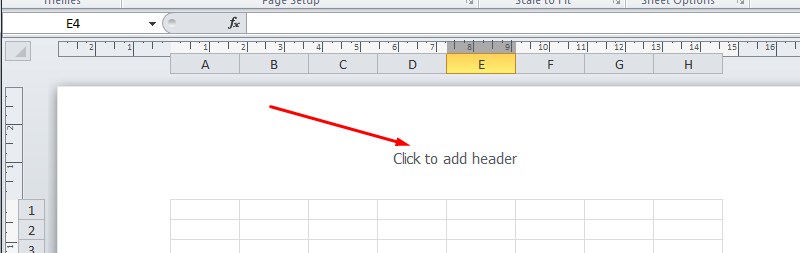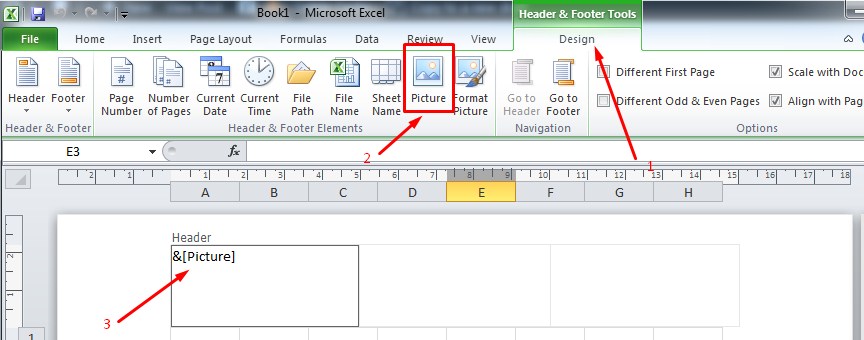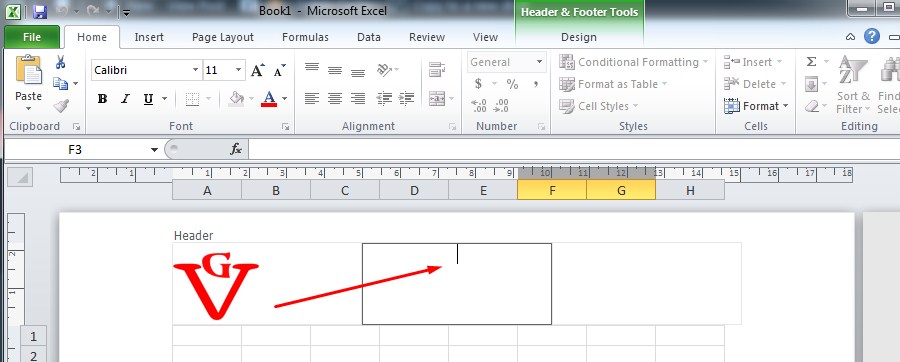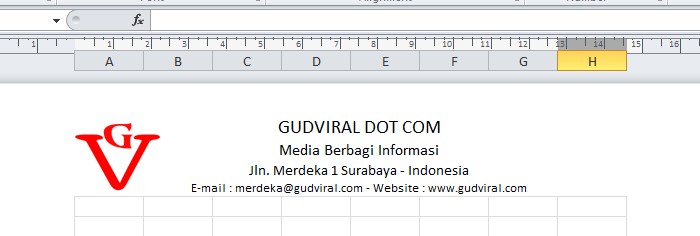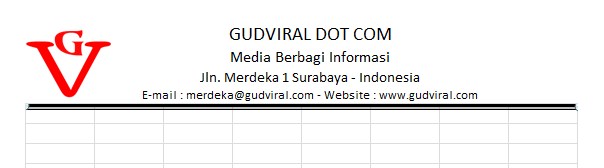Cara Membuat Kop Surat – Dalam surat resmi wajib ada kepala surat atau sering disebut kop surat.
Kop surat memudahkan penerima mengetahui nama dan alamat kantor instansi atau organisasi yang mengirima surat.
Kepala surat terletak dibagian paling atas dalam surat.
Selain tertera nama dan alamat pengirim, kop surat biasanya terlampir logo instansi atau organisasi.
Logo instansi atau organisasi pada kop surat diletakan pada sisi kiri.
Dan sisi kanan baris pertama nama intansi dan baris selanjutnya keterangan alamat.
Bagaimana langkah-langkah membuat format kop surat dengan MS Word?
Bisa simak penjelasan berikut ini :
Cara Membuat Kop Surat Di MS Word
1. Buka MS Word Anda.
Sebelumnya tetapkan lembar kerja word pada tampilan Print Layout.
Klik menu View > Print Layout.
2. Mengatur Layout kertas.
Masuk menu ‘Page Layout’ > Pilih ‘Page Setup’ (klik pada tanda panah).
Setelah itu akan masuk jendela page setup.
Pilih pengaturan margin Top 4, Right 3, Left 3 dan bottom 3.
Dan ‘Orientation‘ pilih ‘Portrait‘.
Pindah ke tab menu Paper > Paper size yaitu A4 (Sesuaikan dengan kertas Anda).
Setelah itu klik ‘OK’.
3. Mengaktifkan Header untuk Kop Surat
Klik dua kali pada area header hingga muncul area kop surat.
Centang pada ‘Different First Page‘ untuk memfungsikan kop surat pada halaman pertama berbeda dengan kop surat halaman kedua dan seterusnya.
Untuk menerapkan halaman kedua dst. tanpa kop surat dicentang pada ‘Different Odd & Even Pages‘.
4. Memasukan Logo dan Format Teks pada Kop Surat.
Aktifkan kursor di area header yaitu kop surat.
Untuk memasukan logo, klik menu ‘Insert > Pictures’ cari logo di drive komputer Anda.
Setelah logo masuk pada header. Agar mudah mengatur tata letak logo, klik kanan dan pilih menu ‘Wrap Text > In Front Of Text‘.
Setelah gambar logo diatur ‘In front of text’, akan mudah digeser posisi tata letak logo.
Silahkan ketikan text pada sisi kanan logo.
Format ukuran teks, tipe font, rata font silahkan disesuaikan dengan kebutuhan Anda.
Contoh kop surat seperti pada gambar dibawah ini :
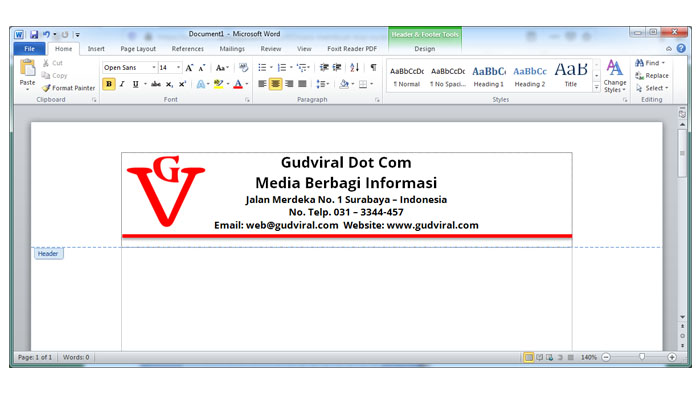
Dengan mengakses menu Insert > Shape > Line.
Untuk pengaturan pada Line seperti tebal garis, warna, efek bisa klik kanan pada baris dan pilih menu ‘Format Shape’.
Kini lembar dokumen telah memiliki kepala surat atau yang sering disebut kop surat.
Cukup mudah bukan?
Bagaimana membuat kop surat di MS Excel?
Langkah-langkahnya hampir sama …
Agar lebih jelas bisa simak langkah-langkah berikut ini :
Cara Membuat Kop Surat Di Excel
1. Buka MS Excel
Setelah MS Excel dibuka. Tetapkan pada tampilan Page Layout.
2. Mengatur Page Layout Kertas
Langkah berikutnya mengatur Page Layout sesuai kebutuhan surat yang dibuat.
Klik menu Page Layout > Page Setup (klik pada tanda panah)
Masuk pada jendela ‘Page Setup’. Pilih Portrait dan ukuran kertas A4.
Untuk margin kertas tentukan dengan Margin Top 3, Right 3, Left 3 dan Bottom 2 (margin dalam satuan centimeter).
Note : Default ‘Ruler Unit‘ dalam Inchi. Untuk merubah ke centimeter masuk ke menu File > Option. Pada jendela Excel Option pilih ‘Advanced > Display > Ruler Unit > Centimeter‘.
3. Aktifkan Header Sebagai Kop Surat
Untuk mengaktifkan header klik pada ‘Click to add header‘.
Setelah itu header akan aktif dengan tiga kolom kosong yang akan difungsikan sebagai kop surat.
4. Masukan Logo dan Teks Pada Kop Surat
Untuk memasukan logo klik pada kolom header pertama.
Pilih menu ‘Design >Pictures’ masukan logo dari drive komputer Anda. Hingga pada kolom pertama ada keterangan teks ‘&[Pictures]‘.
Langkah berikutnya pilih menu ‘Format Picture’ untuk mengatur ukuran dan batas tata letak logo.
Untuk menuliskan teks sebagai kop surat, isikan pada kolom kedua.
Tuliskan teks kop surat pada kolom kedua seperti menulis pada word.
Dari setiap baris teks bisa disesuaikan ukuran font-nya.
Contoh hasilnya seperti gambar berikut ini :
Untuk membuat garis di bawah teks kop, bisa dengan Line.
Pilih menu Insert > Shape > Line.
Setelah perintah Line terpilih.
Klik kiri mouse, tahan sambil menekan tombol SHIFT pada keyborad tarik garis ke kanan selebar kop.
Setelah garis line terbuat. Klik pada line dan klik kanan, pilih menu format shape (Untuk mengatur bentuk garis, ketebalan serta warna).
Untuk contoh hasilnya seperti gambar dibawah ini :
Cukup mudah bukan? Membuat kop surat di excel langkah-langkah hampir sama seperti di Word.
Demikian cara membuat kop surat di Ms Word maupun di Ms Excel. Semoga artikel singkat ini bermanfaat untuk kita semua.